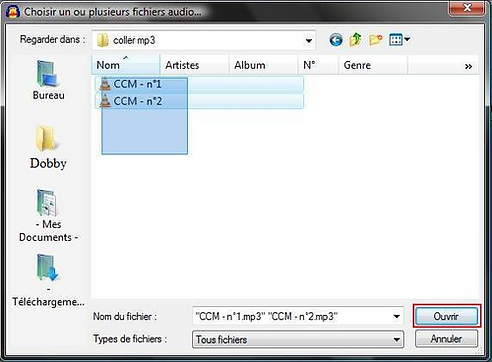Déplacement gratuit sur ROCHEFORT
Horaires: 7 j / 7
De 10h à 22h
et jours fériés
Réparation PC / Mac/ Teléphone/ Tablette
Vente neuf ou occasion
Plus de 800

Dépannage informatique à Rochefort



Dépannage informatique à Rochefort
Simplifiez-vous la vie en faisant appel à un technicien informatique pour un dépannage de votre ordinateur !
-
Quel que soit le type de l'ordinateur : pc, pc portable, mac
-
Quelle que soit la marque (Sony, HP, Dell, Apple, Samsung, Asus, Acer, Toshiba, Medion, Compaq, Lenovo...)
-
Quelle que soit la nature du problème rencontré : carte son defaillante, problème de connexion internet : SFRBox, LiveBox, FreeBox, BBox, Darty Box, Numéricable …
-
Lenteur de l'ordinateur ,virus spywares, adwares, logiciels publicitaires, pourriels, blocage des spams etc...
Un projet ? Un problème ? Notre expertise vous apporte un regard nouveau et clair sur les possibilités qui s’offrent à vous.
Lâchez prise et nous nous occupons des parties techniques et organisationnelles.
J Services
Réseau - bureau à domicile / entreprise
• Soutien et installation de PC
• Disque dur de sauvegarde
• Assistance à distance
• le soutien de Smartphone
• Conseil, Formation
• Solutions informatiques
• Sécurité Internet
• Montage Watercooling
• Assemblage Pc sur mesure
La clinique du web,depannage informatique rochefort,astuces windows
Nous contacter
Tel: 06.22.14.19.54
09.80.93.27.82
Fax: 09.80.93.27.82
La Clinique du Web
Mr FAYE Hervé
71 rue Pasteur
17300 ROCHEFORT
Siret :80096478500011
Devis gratuit
Astuces Divers
Coller des fichiers audios ensemble (MP3, WAV, WMA)
Pour coller deux ou plusieurs fichier audio mp3 (ou wav, wma, ...) ensemble, nous allons utiliser le logiciel Audacity.
Ce logiciel est gratuit, en français et disponible ici : AUDACITY.
Il nous faudra également l'extension LAME pour pouvoir encoder les fichiers audio : vous pouvez la télécharger ici : LAME-Extension
mais il faut l'installer après Audacity (ou ICI pour Mac).
Ouvrir les fichiers audio
On va ouvrir les fichiers à coller ensemble. Pour cela :
-
« Fichier »
-
« Importer »
-
« Audio »
-
On va chercher nos différents fichiers et on les sélectionne tous d'un coup s'il sont dans le même dossier ou on répète l'opération précédente si ce n'est pas le cas.
Coller les fichiers ensemble
Maintenant, on a les deux (ou plus) fichiers audio ouverts dans Audacity.
-
On ne touche pas au premier, et on va s'intéresser au deuxième fichier, qui se situe donc en dessous du premier.
-
Si vous voulez coller la totalité du fichier dans le premier, double-cliquez dans la bande son pour sélectionner l'ensemble de ce fichier.
-
Si vous ne voulez en coller qu'une partie, sélectionnez le passage souhaité ( on peut utiliser le zoom pour être plus précis ).
-
-
Une fois la partie voulue sélectionnée, on va dans Édition puis Copier (ou Ctrl + C).
-
Maintenant, on retourne dans le premier fichier, et on clique à l'endroit où l'on souhaite coller le deuxième morceau. On peut également utiliser le zoom pour pouvoir être plus précis.
-
Il ne reste plus qu'à coller la sélection à cet endroit. Pour cela : Édition puis Coller (ou Ctrl + V).
Il faut répéter ces étapes autant de fois que nécessaire pour assembler tous les fichiers audio que vous souhaitez.
Sauvegarder le nouveau fichier
Maintenant que les fichiers sont assemblés, il ne reste plus qu'à enregistrer ce nouveau fichier.Avant cela, on va fermer les pistes audio dont on ne se sert plus : c'est à dire le deuxième fichier que l'on a ouvert et éventuellement les autres. Il suffit de cliquer sur la croix à gauche du nom du fichier à coté de la bande son.Pour enregistrer ce nouveau fichier :
-
On va dans « Fichier »
-
Puis on sélectionne « Exporter ... »
-
Une fenêtre s'ouvre :
-
Vous pouvez remplir les champs proposés : nom de l'artiste, titre de la piste, album ... Mais ce n'est pas obligatoire.
-
Ensuite cliquez sur « OK ».
-
-
Une nouvelle fenêtre s'affiche :
-
Vous choisissez l'emplacement du fichier à sauvegarder,
-
Vous pouvez le renommer,
-
Dans la catégorie « Type », il y a le choix entre plusieurs formats de sortie : MP3, WAV, WMA, OGG... Vous choisissez celui qui vous convient.
-
Vous pouvez également modifier la qualité de l'audio en passant par l'onglet « Options », mais il est conseillé de laisser par défaut.
-
-
Il ne reste plus qu'à cliquer sur « Enregistrer » et l'encodage de votre fichier audio commence.
-
-
Source: CommentCaMarche.net.